文件或文件夹的复制、移动和删除
- 格式:ppt
- 大小:1.39 MB
- 文档页数:27
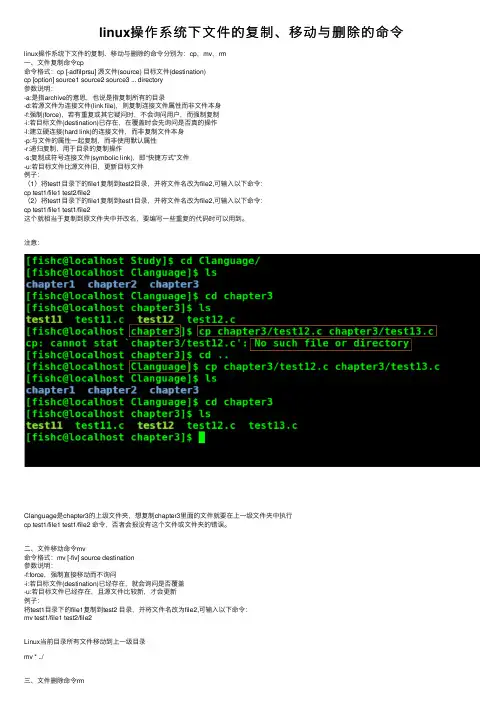
linux操作系统下⽂件的复制、移动与删除的命令linux操作系统下⽂件的复制、移动与删除的命令分别为:cp,mv,rm⼀、⽂件复制命令cp命令格式:cp [-adfilprsu] 源⽂件(source) ⽬标⽂件(destination)cp [option] source1 source2 source3 ... directory参数说明:-a:是指archive的意思,也说是指复制所有的⽬录-d:若源⽂件为连接⽂件(link file),则复制连接⽂件属性⽽⾮⽂件本⾝-f:强制(force),若有重复或其它疑问时,不会询问⽤户,⽽强制复制-i:若⽬标⽂件(destination)已存在,在覆盖时会先询问是否真的操作-l:建⽴硬连接(hard link)的连接⽂件,⽽⾮复制⽂件本⾝-p:与⽂件的属性⼀起复制,⽽⾮使⽤默认属性-r:递归复制,⽤于⽬录的复制操作-s:复制成符号连接⽂件(symbolic link),即“快捷⽅式”⽂件-u:若⽬标⽂件⽐源⽂件旧,更新⽬标⽂件例⼦:(1)将test1⽬录下的file1复制到test2⽬录,并将⽂件名改为file2,可输⼊以下命令:cp test1/file1 test2/file2(2)将test1⽬录下的file1复制到test1⽬录,并将⽂件名改为file2,可输⼊以下命令:cp test1/file1 test1/file2这个就相当于复制到原⽂件夹中并改名,要编写⼀些重复的代码时可以⽤到。
注意:Clanguage是chapter3的上级⽂件夹,想复制chapter3⾥⾯的⽂件就要在上⼀级⽂件夹中执⾏cp test1/file1 test1/file2 命令,否者会报没有这个⽂件或⽂件夹的错误。
⼆、⽂件移动命令mv命令格式:mv [-fiv] source destination参数说明:-f:force,强制直接移动⽽不询问-i:若⽬标⽂件(destination)已经存在,就会询问是否覆盖-u:若⽬标⽂件已经存在,且源⽂件⽐较新,才会更新例⼦:将test1⽬录下的file1复制到test2 ⽬录,并将⽂件名改为file2,可输⼊以下命令:mv test1/file1 test2/file2Linux当前⽬录所有⽂件移动到上⼀级⽬录mv * ../三、⽂件删除命令rm命令格式:rm [fir] ⽂件或⽬录参数说明:-f:强制删除-i:交互模式,在删除前询问⽤户是否操作-r:递归删除,常⽤在⽬录的删除如删除/test⽬录下的file1⽂件,可以输⼊以下命令:rm -i /test/file1rm -rf /test/file1。
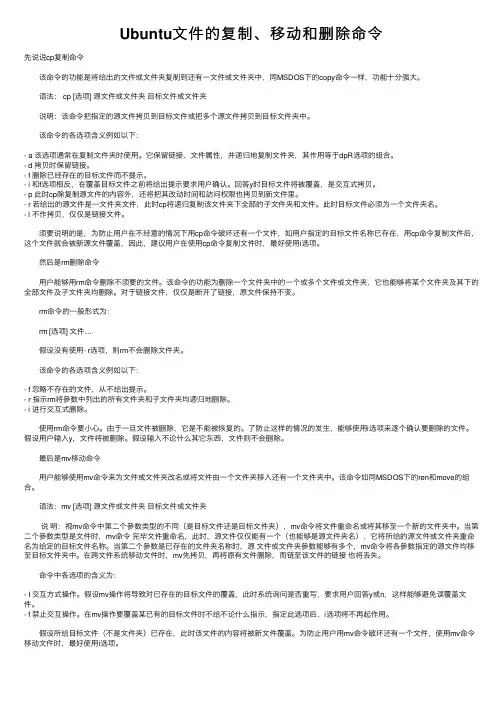
Ubuntu⽂件的复制、移动和删除命令先说说cp复制命令 该命令的功能是将给出的⽂件或⽂件夹复制到还有⼀⽂件或⽂件夹中,同MSDOS下的copy命令⼀样,功能⼗分强⼤。
语法: cp [选项] 源⽂件或⽂件夹⽬标⽂件或⽂件夹 说明:该命令把指定的源⽂件拷贝到⽬标⽂件或把多个源⽂件拷贝到⽬标⽂件夹中。
该命令的各选项含义例如以下:- a 该选项通常在复制⽂件夹时使⽤。
它保留链接、⽂件属性,并递归地复制⽂件夹,其作⽤等于dpR选项的组合。
- d 拷贝时保留链接。
- f 删除已经存在的⽬标⽂件⽽不提⽰。
- i 和f选项相反,在覆盖⽬标⽂件之前将给出提⽰要求⽤户确认。
回答y时⽬标⽂件将被覆盖,是交互式拷贝。
- p 此时cp除复制源⽂件的内容外,还将把其改动时间和訪问权限也拷贝到新⽂件⾥。
- r 若给出的源⽂件是⼀⽂件夹⽂件,此时cp将递归复制该⽂件夹下全部的⼦⽂件夹和⽂件。
此时⽬标⽂件必须为⼀个⽂件夹名。
- l 不作拷贝,仅仅是链接⽂件。
须要说明的是,为防⽌⽤户在不经意的情况下⽤cp命令破坏还有⼀个⽂件,如⽤户指定的⽬标⽂件名称已存在,⽤cp命令复制⽂件后,这个⽂件就会被新源⽂件覆盖,因此,建议⽤户在使⽤cp命令复制⽂件时,最好使⽤i选项。
然后是rm删除命令 ⽤户能够⽤rm命令删除不须要的⽂件。
该命令的功能为删除⼀个⽂件夹中的⼀个或多个⽂件或⽂件夹,它也能够将某个⽂件夹及其下的全部⽂件及⼦⽂件夹均删除。
对于链接⽂件,仅仅是断开了链接,原⽂件保持不变。
rm命令的⼀般形式为: rm [选项] ⽂件… 假设没有使⽤- r选项,则rm不会删除⽂件夹。
该命令的各选项含义例如以下:- f 忽略不存在的⽂件,从不给出提⽰。
- r 指⽰rm将參数中列出的所有⽂件夹和⼦⽂件夹均递归地删除。
- i 进⾏交互式删除。
使⽤rm命令要⼩⼼。
由于⼀旦⽂件被删除,它是不能被恢复的。
了防⽌这样的情况的发⽣,能够使⽤i选项来逐个确认要删除的⽂件。

《文件和文件夹的复制、移动和删除》教学设计
一、教学目标:
1、知识技能目标:
1)学生能够理解复制、移动、删除文件或文件夹的含义。
2)学生能够在资源管理器中掌握常用的选定对象的方法。
3)学生能够在资源管理器中进行文件或文件夹的复制、移动、删除操作。
2、与方法目标:
1)让学生通过上机实践操作,及时巩固练习所学知识,为适应信息社会的学习、工
作和生活打下必要的基础。
2)让学生自主探索,互相讨论,从而发现问题、解决问题,循序渐进地掌握知识,
培养学生自主学习的能力,增强学生的创新意识。
3、情感目标:
1)通过小组合作学习培养学生的合作精神、创新精神;
2)通过自主探索学习,培养学生的自信心。
3)培养学生信息技术道德观的养成,树立正确的知识产权意识。
二、教学重点:
学生在资源管理器中进行文件或文件夹的复制、移动和删除操作。
三、教学难点:
1、复制和移动的区别理解。
2、剪切板作用的理解。
四、教学方法
分层教学法、分组教学法、任务驱动法、多元评价
五、教学准备
1、多媒体网络教室:在上课之前一定要了解多媒体教室的硬件情况和软件情况,多媒体教室微机的数量,所装操作系统、多媒体教学软件甚至版本,根据硬件和软件情况灵活调整教学方法。
2、把重点内容制作成课件进行演示,激发学生学习兴趣,增加课堂容量。
3、把学生事先按照信息技术水平的差异情况进行分组,保证每组都有一个“高手”。
4、准备相关的学生练习文件、学生学习效果评价表等。
学生学习效果评价表班级:姓名:。

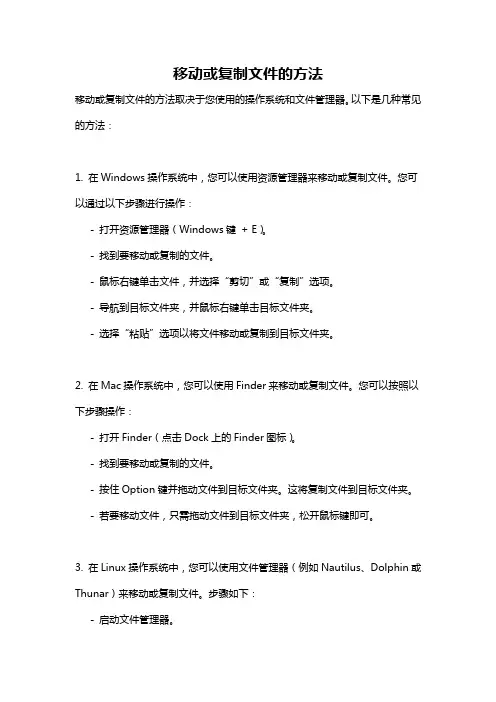
移动或复制文件的方法
移动或复制文件的方法取决于您使用的操作系统和文件管理器。
以下是几种常见的方法:
1. 在Windows操作系统中,您可以使用资源管理器来移动或复制文件。
您可以通过以下步骤进行操作:
- 打开资源管理器(Windows键+ E)。
- 找到要移动或复制的文件。
- 鼠标右键单击文件,并选择“剪切”或“复制”选项。
- 导航到目标文件夹,并鼠标右键单击目标文件夹。
- 选择“粘贴”选项以将文件移动或复制到目标文件夹。
2. 在Mac操作系统中,您可以使用Finder来移动或复制文件。
您可以按照以下步骤操作:
- 打开Finder(点击Dock上的Finder图标)。
- 找到要移动或复制的文件。
- 按住Option键并拖动文件到目标文件夹。
这将复制文件到目标文件夹。
- 若要移动文件,只需拖动文件到目标文件夹,松开鼠标键即可。
3. 在Linux操作系统中,您可以使用文件管理器(例如Nautilus、Dolphin或Thunar)来移动或复制文件。
步骤如下:
- 启动文件管理器。
- 找到要移动或复制的文件。
- 鼠标右键单击文件,并选择要执行的操作(移动或复制)。
- 导航到目标文件夹,并鼠标右键单击目标文件夹。
- 选择执行操作的选项。
除了使用文件管理器,您还可以使用命令行来移动或复制文件。
例如,使用mv 命令移动文件,cp命令复制文件。
具体的命令取决于您使用的操作系统和shell。


“文件的移动”方法补充
目前相当多的计算机教程中对文件或文件夹的移动、复制只讲了1-2种方法,而学生们在学习过程中并不满足于现状,他们希望掌握多种操作方法。
现笔者小结一下在“资源管理器”里做“文件或文件夹移动”的几种方法:
方法一——左键拖动法1:单击某文件或文件夹,按住左键拖动至目标文件夹(或驱动器)(注:该目标文件夹与所移动的文件或文件夹必在同一驱动器中,否则是复制);
方法二——左键拖动法2:单击某文件或文件夹,按住Shift键不放,同时按住鼠标左键拖动至目标文件夹(或驱动器)(注:该目标文件夹与所移动的文件或文件夹可以不在同一驱动器中);
方法三——右键拖动法:单击某文件或文件夹,按住右键拖动至目标文件夹(或驱动器),松开鼠标,选择快捷菜单中的“移动至当前位置”项;
方法四——菜单法:单击某文件或文件夹,选择“编辑”菜单中的“剪切”项,然后打开目标文件夹(或驱动器),再选择“编辑”菜单中的“粘贴”项;方法五——使用工具栏:单击某文件或文件夹,选择“标准按钮”中的(剪切),然后打开目标文件夹(或驱动器),再选择“标准按钮”中的(粘贴);
方法六——使用快捷键:单击某文件或文件夹,按Ctrl+X(剪切),然后打开目标文件夹(或驱动器),按Ctrl+V(粘贴);
方法七——使用快捷菜单:右击某文件或文件夹,选择快捷菜单中的“剪切”,然后打开目标文件夹(或驱动器),右击空白处,选择快捷菜单中的“粘贴”。
注:移动与复制的操作相似,只是将移动中的“剪切”命令换成“复制”命令就行了,再有,在拖动时按住Ctrl键,往往可以复制对象,相信大家只要稍加练习就会学会复制操作的。
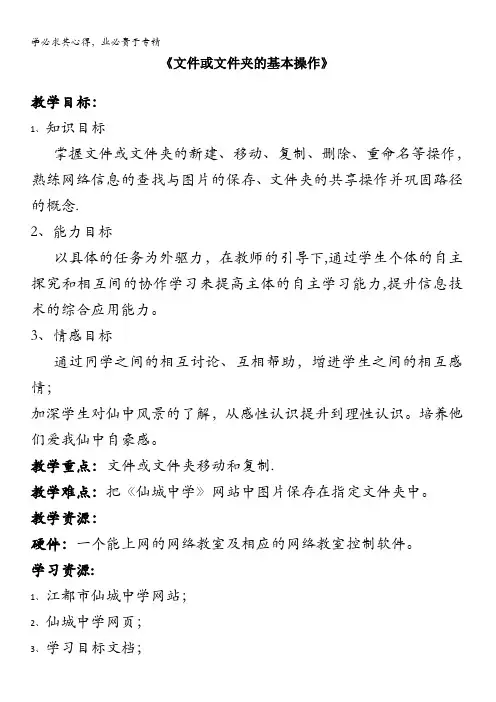
《文件或文件夹的基本操作》教学目标:1、知识目标掌握文件或文件夹的新建、移动、复制、删除、重命名等操作,熟练网络信息的查找与图片的保存、文件夹的共享操作并巩固路径的概念.2、能力目标以具体的任务为外驱力,在教师的引导下,通过学生个体的自主探究和相互间的协作学习来提高主体的自主学习能力,提升信息技术的综合应用能力。
3、情感目标通过同学之间的相互讨论、互相帮助,增进学生之间的相互感情;加深学生对仙中风景的了解,从感性认识提升到理性认识。
培养他们爱我仙中自豪感。
教学重点:文件或文件夹移动和复制.教学难点:把《仙城中学》网站中图片保存在指定文件夹中。
教学资源:硬件:一个能上网的网络教室及相应的网络教室控制软件。
学习资源:1、江都市仙城中学网站;2、仙城中学网页;3、学习目标文档;4、学习指导文档。
4、学习方法:协作式学习.根据学生上机的座位及计算机操作能力,以附近4至6人为一个学习小组(异质分组),确定水平较高的学生为小组组长.学生在教师的引导下明确学习目标和学习要求,然后经过小组内集体讨论制定出学习步骤,明确分工并根据自身的特长进行自主学习探究,通过总结提高来弥补各自的不足,进而提高个体的学习能力和知识的应用能力。
教学方法:任务驱动、网络支持教学。
通过对教材内容的分析,可知大部分知识点集中在基本概念与基本操作之中,所以如果教师仍然采用传统的课堂讲授方法,往往会使学生感到单调和枯燥,很难激发起学生的学习积极性。
加上对高一新生而言由于初中时所掌握的信息技术程度参差不齐,很难按照教材的顺序一步一步地“灌输”给学生.因而利用学生喜好上网浏览的特点,把教学内容嵌入到网页中,以它为教学内容的切入点,通过“认识大中"这一具体任务来达到教学目的。
与此同时,学生在教师指导下通过自主学习、协作探究这一学习过程,培养学生的创造性思维和创新精神。
教学设计意图:按照新课程标准的教学理念,在本节课的设计上主要考虑到以下几个方面:1、对教材内容做了一些处理,把文件的共享及网页浏览、图片保存的方法整合到这节课。

文件或文件夹的复制、移动和删除一、教材分析:我们采用的教材是由电子工业出版社出版,宁夏回族自治区教育厅中小学教材审查委员会审定的《中学信息技术》七年级(上)《信息技术与计算机操作系统》,第5节:用“资源管理器管理文件”中第五部分内容“文件或文件夹的复制、移动和删除”。
本节课的内容为1课时完成。
1、本节内容与前节内容的联用系:本节内容是学习了前节之后的一节内容。
通过上节课的新建文件夹知识,以及文件或文件夹的命名。
可以使我们将一些文件或文件夹复制、移动到我们建好的文件夹中。
从而更好的管理我们的计算机资源。
2、本节内容的意义所在:本节课的内容是我们在使用计算机过程中经常要用到的,文件或文件夹的复制、移动和删除是使用计算机的最基本操作。
掌握了本节课的知识后可以科学的管理计算机资源,使我们不同类型的文件能够得到分类管理,不需要的文件或文件夹可以及时清除,从而提高计算机管理资源的效率。
3、学情分析:教学内容面向的是初一的学生,在小学阶段他们已经开设过信息技术这门课,对于本节的文件或文件夹的复制和删除都或多或少有了一定的了解。
也正是因为上述原因,导致了学习层次的参差不齐。
因此,教学应以激发兴趣为前提。
其次,以学生自主学习,教师从旁辅导,师生共同讨论,重在培养学习习惯,提倡互帮互学,共同提高为目的。
据上述学情分析,制定以下学习目标:4、教学目标:知识与技能:会对单元格及单元格区域设置边框和底纹、颜色的方法。
过程与方法:在感受学习知识的过程,培养学生发现和归纳问题的方法,善于思考和自主探索,锻炼解决实际问题的能力。
情感、态度与价值观:①提高学生鉴赏美、感受美、表现美良好的审美情趣。
②通过动手实践,培养学生自主、探索学习精神和互帮互学的优良学习品德。
4、教学重点、难点:重点:单元格及单元格区域设置边框和底纹颜色的方法。
难点:设置边框底纹。
5、课时安排:一课时6、教具准备:多媒体教学网络。
二、说教法、学法1、教学方法:(1)情景创设法:为引入新课创设情境,以激发学习兴趣。

windows操作系统管理文件和文件夹的方法一、文件和文件夹的基本概念在计算机中,文件和文件夹是我们经常使用的两个概念。
文件是计算机中存储数据的最小单位,可以是文本、图像、音频、视频等形式。
而文件夹则是用于组织和管理文件的容器,可以将多个相关联的文件放在同一个文件夹中进行管理。
二、创建和删除文件夹1. 创建文件夹在Windows操作系统中,创建一个新的文件夹非常简单。
只需要在任意空白处右键单击鼠标,在弹出菜单中选择“新建”选项,然后再选择“文件夹”即可。
2. 删除文件夹要删除一个已经存在的文件夹,只需要选中该文件夹(单击一下),然后按下“Delete”键即可。
如果你想永久删除该文件夹并清空回收站,则需要按住Shift键并同时按下Delete键。
三、打开和关闭Windows资源管理器1. 打开Windows资源管理器打开Windows资源管理器非常简单。
只需要按下“Win+E”组合键即可。
2. 关闭Windows资源管理器关闭Windows资源管理器也很简单。
只需要点击窗口右上角的“X”按钮即可。
四、复制和移动文件或者文件夹1. 复制操作要复制一个或多个已经存在的文件或者整个目录,只需要选中这些文件或者文件夹,然后按下Ctrl+C键。
接着,打开目标文件夹,在该文件夹的空白处右键单击鼠标,在弹出菜单中选择“粘贴”选项即可。
2. 移动操作要移动一个或多个已经存在的文件或者整个目录,只需要选中这些文件或者文件夹,然后按下Ctrl+X键。
接着,打开目标文件夹,在该文件夹的空白处右键单击鼠标,在弹出菜单中选择“粘贴”选项即可。
五、重命名和删除文件或者文件夹1. 重命名操作要重命名一个已经存在的文件或者整个目录,只需要选中该文件或者目录(单击一下),然后按下F2键。
接着,输入新的名称即可。
2. 删除操作要删除一个已经存在的文件或者整个目录,只需要选中该文件或者目录(单击一下),然后按下“Delete”键即可。

如何使用Windows CMD命令进行文件复制和移动在日常电脑使用中,我们经常需要对文件进行复制和移动操作。
虽然Windows 操作系统提供了图形化界面来完成这些任务,但是使用命令行工具CMD也是一个高效的选择。
本文将介绍如何使用Windows CMD命令进行文件复制和移动。
一、复制文件复制文件是将一个文件从一个位置复制到另一个位置的过程。
在CMD中,使用xcopy命令可以实现文件的复制操作。
下面是xcopy命令的基本语法:xcopy [source] [destination] [/options]其中,[source]表示源文件或源文件夹的路径,[destination]表示目标文件夹的路径,[/options]是可选的复制选项。
例如,要将D盘下的test.txt文件复制到E盘下的backup文件夹中,可以使用以下命令:xcopy D:\test.txt E:\backup如果要复制整个文件夹,可以在源文件夹路径后面加上"/s"选项,表示递归复制子文件夹。
例如,要复制D盘下的test文件夹及其所有子文件夹和文件到E盘下的backup文件夹中,可以使用以下命令:xcopy D:\test E:\backup /s此外,xcopy命令还提供了一些其他选项,如"/e"表示复制所有子文件夹,包括空文件夹;"/y"表示覆盖目标文件而不提示确认;"/d"表示仅复制源文件夹中修改过的文件等。
可以使用"xcopy /?"命令查看所有可用选项。
二、移动文件移动文件是将一个文件从一个位置移动到另一个位置的过程。
在CMD中,使用move命令可以实现文件的移动操作。
下面是move命令的基本语法:move [source] [destination]其中,[source]表示源文件或源文件夹的路径,[destination]表示目标文件夹的路径。
一、WINDOWS操作将三道题全部完成后再一起保存1、文件或文件夹:新建、重命名、移动、复制、删除、查看修改属性选定对象,单击右键,从快捷菜单中操作。
2、创建快捷方式:在需要建立快捷方式的位置单击右键;选择“新建”选项;在“新建”子菜单中选择“快捷方式”;在“命令行”中输入文件的路径及文件名,或者单击“浏览”按钮,找到该文件;单击“下一步”;输入快捷方式的文件名,单击“确定”按钮。
在开始菜单中添加和删除程序:在任务栏的空白处单击右键,选择“属性”;单击对话框上方的“开始菜单程序”选项卡;单击“添加”按钮;在“命令行”中输入文件的路径及文件名,或者单击“浏览”按钮,找到该文件;单击“下一步”;选择添加文件的位置,其中PROGRAMS是开始菜单中的程序;输入快捷方式的文件名,单击“确定”按钮。
3、设置墙纸:在桌面的空白处单击右键,选择“属性”选项;单击“显示属性”对话框上方的“背景”选项卡;在“墙纸”的区域中选择墙纸的类型;单击“确定”按钮。
设置屏幕保护程序:在桌面的空白处单击右键,选择“属性”选项;单击“显示属性”对话框上方的“屏幕保护程序”选项卡;单击“屏幕保护程序”右侧的三角形按钮,打开选择列表,在该区域中选择屏幕保护程序的类型;单击“确定”按钮。
4、剪贴板:剪贴板程序的扩展名为.CLP;打开“附件”中的“剪贴版查看程序”将剪贴版中的内容另存到考盘中:单击“文件”菜单,选择“另存为”;在弹出的对话框的右下角选择驱动器A:;在左上角输入文件名;单击“确定”按钮。
在剪贴版查看程序中打开考盘上的文件:单击“文件”菜单,选择“打开”;在弹出的对话框的右下角选择驱动器A:;在右上角双击“A:”;在左侧的区域中选择要打开的文件。
剪贴版查看程序中的内容可以“粘贴”到其他位置,如将文本粘贴到“写字板”或“WORD 文档”中5、添加打印机:双击“我的电脑”,双击“打印机”,双击“添加打印机”,出现向导程序;单击“下一步”;再单击“下一步”;在左侧的“生产商”中选择打印机名称,在右侧“打印机”中选择型号,单击“下一步”;在端口设置中单击“下一步”,在是否设置为默认打印机中选择“是”,单击“下一步”;在是否打印测试页中选择“否”,单击“完成”。
复制和移动归纳总结复制和移动是在日常生活和办公工作中常常使用的操作。
无论是在电脑中复制和移动文件,还是在实体场景中复制和移动物品,这两个操作都是非常有用的。
本文将对复制和移动进行归纳总结,并探讨其在不同场景中的应用。
一、复制的定义和应用复制是指将一个或多个对象的副本创建出来,并将其放置到新的位置或新的容器中。
在计算机中,复制可以是复制文件、文件夹、文本、图片等。
复制的主要应用包括:1. 数据备份:复制文件可以起到一种备份的作用,以防止原文件丢失或损坏。
2. 分享和分发:复制可以让用户将文件或内容复制到其他人的电脑或设备上,方便共享和分发信息。
3. 多次使用:复制可以让我们将同一份文件多次使用,而无需反复创建或获取原文件。
4. 另存为新文件:复制一个文件并另存为新文件,可以在原文件的基础上进行修改或编辑,而不影响原文件。
二、移动的定义和应用移动是指将一个或多个对象从一个位置或容器移到另一个位置或容器。
与复制不同的是,移动操作会将原对象从原位置删除或清空。
在计算机中,移动可以是移动文件、文件夹、图标等。
移动的主要应用包括:1. 整理和归类:通过移动文件、图标等,可以让我们更好地整理和归类文件或者内容,使其更有条理性。
2. 清理空间:通过移动不再需要的文件或物品,可以释放硬盘空间或场地,并提高工作效率。
3. 共享与协作:通过移动共享文件,可以方便其他用户对文件进行查看、编辑等操作,增加工作的便利性。
4. 调整布局:通过移动图标或桌面文件,可以调整布局,使其更符合个人喜好或者工作习惯。
三、复制和移动的使用技巧在进行复制和移动操作时,我们可以使用一些技巧来提高效率和减少错误。
以下是一些常用的技巧:1. 使用快捷键:在计算机中,可以使用快捷键来复制和移动文件,例如Ctrl+C和Ctrl+V用于复制,Ctrl+X和Ctrl+V用于移动。
2. 拖拽操作:在图形界面中,可以使用鼠标将文件或图标拖拽到目标位置进行复制和移动操作。
第五讲文件、文件夹、对象、图标的复制、移动和删除为讲解方便,有助于理解,以文件或文件为例进行讲解
一、复制(copy、拷贝)
1、方法一:
1)选择要复制的文件或文件夹
2)在选定区域内右单击,点复制
3)打开或找到要粘贴的目标位置
4)在目标位置空白处右单击,点粘贴
2、方法二:
1)选择要复制的文件或文件夹2)Ctrl + C
3)打开或找到要粘贴的目标位置4)Ctrl + V
二、移动(move)
1、方法一:
1)选择要移动的文件或文件夹
2)在选定区域内右单击,点剪切
3)打开或找到要移动到的目标位置
4)在目标位置空白处右单击,点粘贴
2、方法二:
1)选择要移动的文件或文件夹2)Ctrl + X
3)打开或找到要移动到的目标位置4)Ctrl + V
三、删除(delete)
1、方法一:
1)选择要删除的文件或文件夹2)在选定区域内右单击,点删除3)点是
2、方法二:
1)选择要删除的文件或文件夹2)Delete 3)回车
1。